- Yazar Jason Gerald [email protected].
- Public 2024-01-19 22:14.
- Son düzenleme 2025-01-23 12:50.
Bu wikiHow makalesi sana bir bilgisayardan nasıl faks göndereceğini öğretir. Hem Windows hem de Mac bilgisayarlarda, bilgisayara bağlı bir modem veya faks yazıcınız varsa faks göndermenize olanak tanıyan yerleşik bir faks programı bulunur. Faks gönderecek donanıma sahip değilseniz, günde 15 adede kadar ücretsiz faks sayfası göndermek için çevrimiçi FaxZero hizmetini kullanabilirsiniz.
Adım
Yöntem 1/3: Windows Bilgisayarında Faks Modem Kullanma
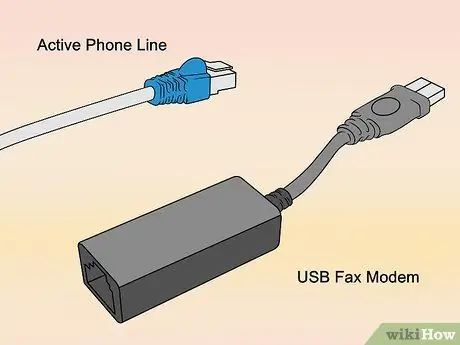
Adım 1. Doğru ekipmana sahip olduğunuzdan emin olun
Aşağıdaki ekipmanların tümüne sahip değilseniz, bilgisayardan faks gönderemezsiniz ve çevrimiçi bir hizmeti kullanmanız gerekir:
- USB faks modem - İnternet'ten (örn. Tokopedia veya Bukalapak) veya teknik malzeme mağazalarından bilgisayarınızın USB bağlantı noktalarından birine takılan bir faks modem satın alabilirsiniz.
- Etkin bir telefon ağı - Faks modeme bağlanabilecek bir telefon kablosuna ihtiyacınız olacak. Sabit hat ağınız yoksa, bilgisayar üzerinden faks gönderemezsiniz.

Adım 2. Telefon kablosunu bilgisayara bağlayın
USB faks modemi bilgisayarın USB bağlantı noktalarından birine takın ve ardından telefon kablosunu faks modem bağlantı noktasına bağlayın.
Evdeki herkesi faks gönderilip alınana kadar telefonu kullanmamaları konusunda uyarın
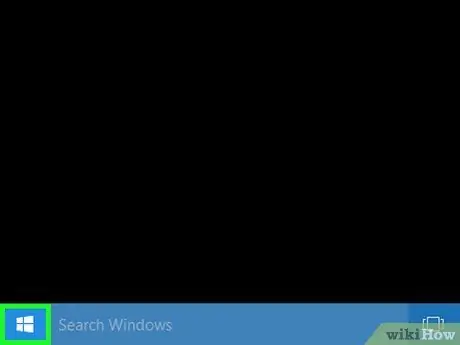
Adım 3. “Başlat” menüsünü açın
Ekranın sol alt köşesindeki Windows logosuna tıklayın.
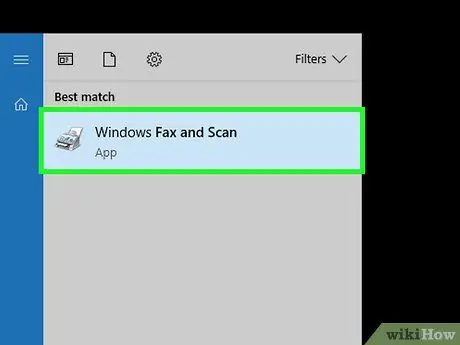
Adım 4. Windows Faks ve Tarama programını açın
Faksı yazın ve tarayın, ardından “ Windows Faks ve Tarama "Başlat" menüsünün en üstünde.
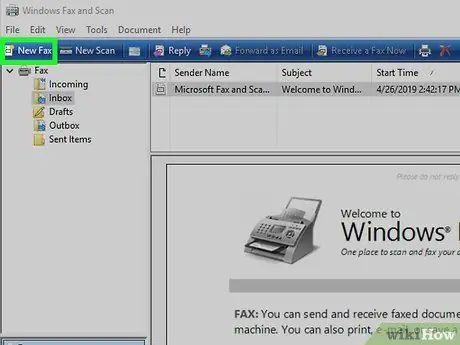
Adım 5. Yeni Faks'a tıklayın
Pencerenin sol üst köşesindedir.
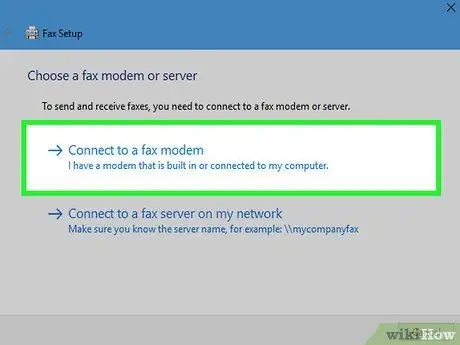
Adım 6. İstenirse, bir faks modeme bağlan'ı tıklayın
Açılır menünün en üstündedir. Tıklandığında, bilgisayar faks modeme bağlanacak ve " Yeni Faks " penceresi açılacaktır.
Seçiminizi onaylamanız veya “ Tamam " devam etmeden önce.
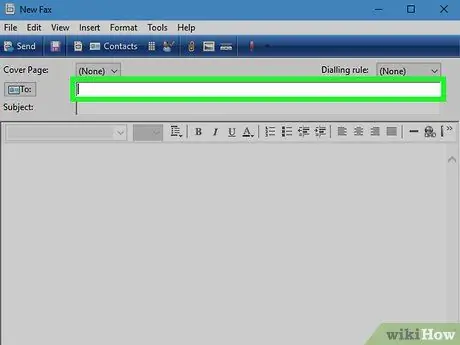
Adım 7. Alıcının faks numarasını girin
Pencerenin üst kısmındaki "Kime" alanına faksı göndermek istediğiniz faks makinesinin numarasını yazın.
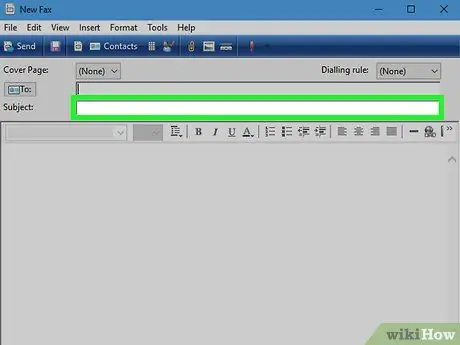
Adım 8. Bir konu/başlık satırı ekleyin
"Konu " alanına, faksın konusu olarak istediğinizi yazın.
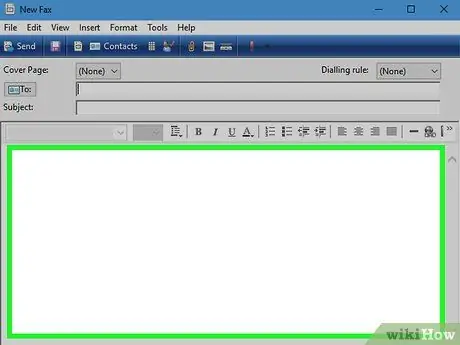
Adım 9. Bir faks oluşturun
Ana pencereye metin/faks mesajını yazın.
-
Ataş simgesine tıklayarak faksa mevcut dosyaları (örneğin fotoğraflar veya belgeler) ekleyebilirsiniz.
pencerenin üst kısmında uygun dosyayı seçin ve “ Tamam ”.
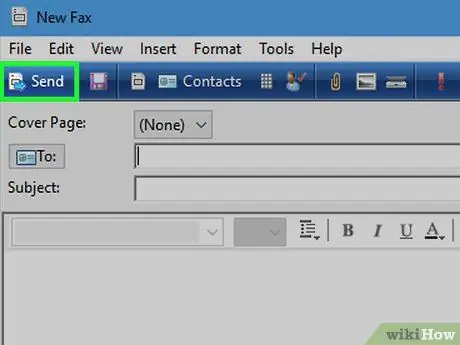
Adım 10. Gönder'e tıklayın
"Yeni Faks" penceresinin sol üst köşesindedir. Bundan sonra faks, " Kime " sütununda veya bölümünde listelenen makine numarasına gönderilecektir.
Yöntem 2/3: Mac Bilgisayarda Faks Modem Kullanma

Adım 1. Doğru ekipmana sahip olduğunuzdan emin olun
Aşağıdaki ekipmanların tümüne sahip değilseniz, bilgisayardan faks gönderemezsiniz ve çevrimiçi bir hizmeti kullanmanız gerekir:
- Faks göndermeyi destekleyen çok işlevli bir yazıcı - Ne yazık ki, MacOS Sierra (ve üstü) yüklü bilgisayarlar faks modemden yazdırmayı desteklemez. Faks göndermeyi destekleyen bir yazıcı kullanmanız gerekir.
- Etkin bir telefon ağı - Faks modeme bağlanabilecek bir telefon kablosuna ihtiyacınız olacak. Sabit hat ağınız yoksa, bilgisayar üzerinden faks gönderemezsiniz.
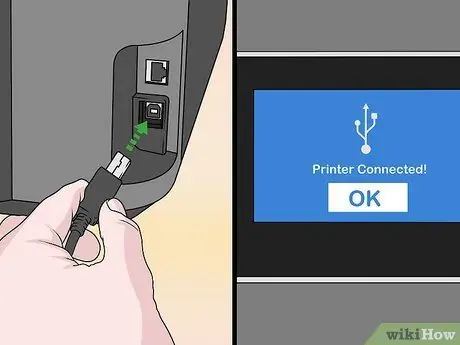
Adım 2. Yazıcının açık ve Mac bilgisayara bağlı olduğundan emin olun
Faks uyumlu yazıcılar, açılmazlarsa faks isteklerini alamazlar.
- Yazıcı ayrıca telefon ağına bağlı olmalıdır. Bu, bir faks gönderilip alınana kadar telefonu kullanamayacağınız anlamına gelir.
- Faksları kablosuz olarak mı yoksa bir USB kablosuyla mı yazdırıyor olun, bu yöntem izlenebilir.
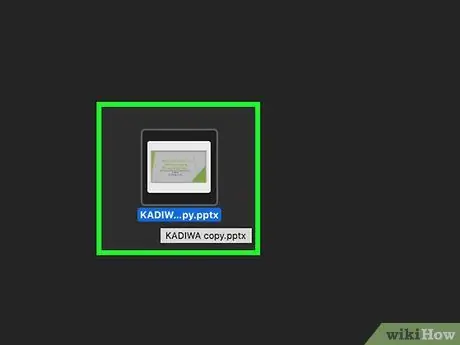
Adım 3. Göndermek istediğiniz belgeyi açın
Göndermeniz gereken belgeyi bulun ve açmak için belgeye çift tıklayın.
Belgeyi henüz oluşturmadıysanız, gerekli programı açın (örn. TextEdit veya Word) ve devam etmeden önce faksı yazın
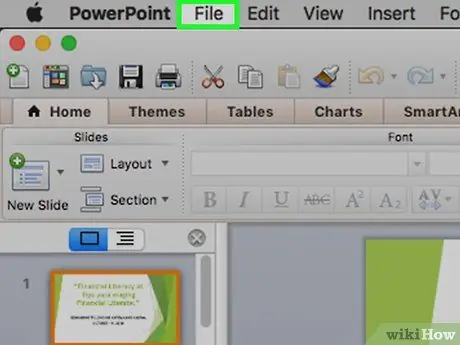
Adım 4. Dosya'yı tıklayın
Ekranın sol üst köşesindedir. Tıklandığında, bir açılır menü görünecektir.
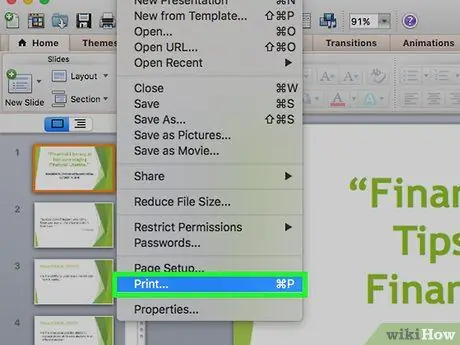
Adım 5. Yazdır'a tıklayın
Bu seçenek açılır menüde " Dosya " Bundan sonra, “Yazdır” penceresi açılacaktır.
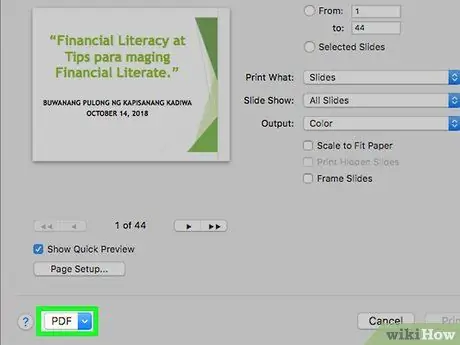
Adım 6. “PDF” açılır kutusuna tıklayın
Pencerenin sol alt köşesindedir. Bundan sonra bir açılır menü görünecektir.
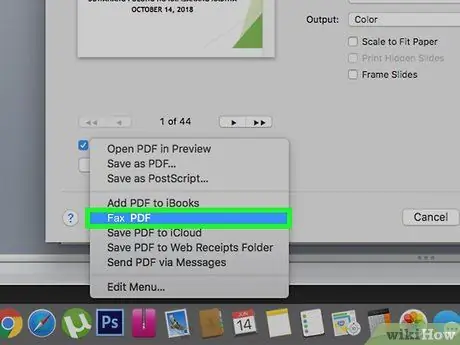
Adım 7. Faks PDF'yi tıklayın
Bu seçenek açılır menüdedir.
Bu seçeneği görmüyorsanız, geçerli yazıcıyı kullanarak faks gönderemezsiniz. Bunun yerine internet üzerinden faks göndermeyi deneyin
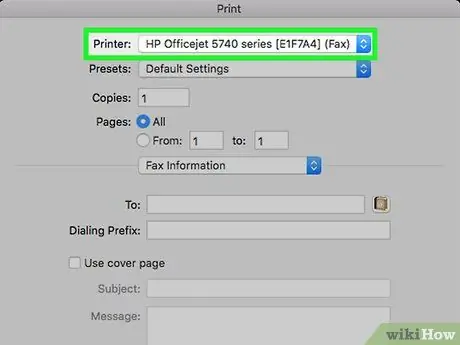
Adım 8. Bir yazıcı seçin
"Yazıcı " açılır menüsünü tıklayın, ardından menüden bir yazıcı adı seçin.
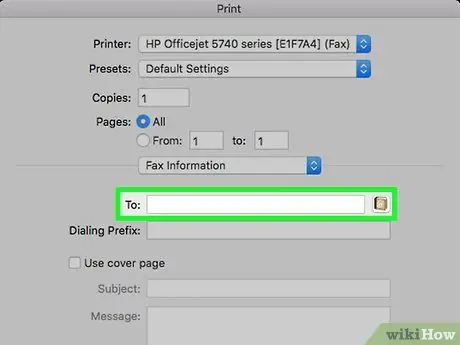
Adım 9. Faks numarasını yazın
"Kime" alanına alıcının faks makinesi numarasını girin.
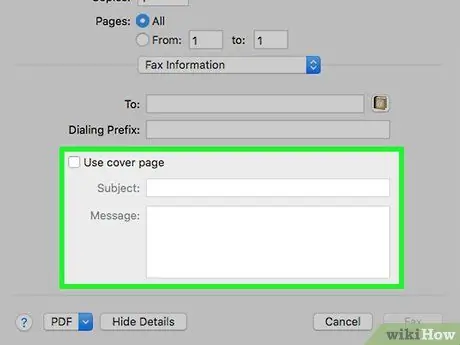
Adım 10. Gerekirse bir kapak sayfası ekleyin
Faksa bir kapak sayfası eklemek istiyorsanız, " Kapak sayfasını kullan " kutusunu işaretleyin, ardından " Konu " alanına bir konu girin ve ana metin alanına kapak sayfasının içeriğini yazın.
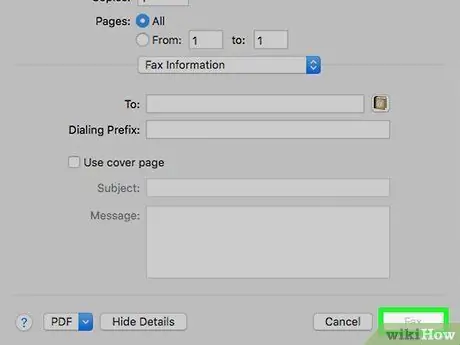
Adım 11. Faks'a tıklayın
Pencerenin altında. Faks, " Kime " alanında listelenen makine numarasına gönderilecektir.
Yöntem 3/3: Çevrimiçi Hizmetleri Kullanma
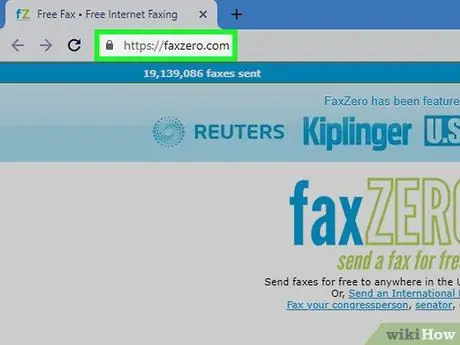
Adım 1. FaxZero'yu açın
Bilgisayarınızın web tarayıcısı aracılığıyla https://faxzero.com/ adresini ziyaret edin. Bu hizmet, faks başına maksimum 3 sayfa (ve kapak) (toplamda 15 ana sayfa ve 5 kapak sayfası) olmak üzere günlük maksimum 5 ücretsiz faks göndermenize olanak tanır.
Faks göndermek için bir e-posta adresine ihtiyacınız var
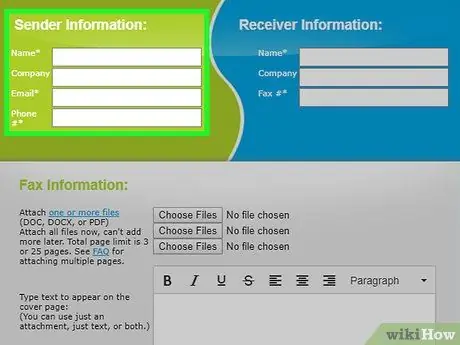
Adım 2. Gönderen bilgilerini girin
Sayfanın üst kısmındaki yeşil "Gönderen Bilgileri" bölümündeki şu adımları izleyin:
- "Ad" alanına adınızı ve soyadınızı yazın.
- "E-posta" alanına e-posta adresinizi yazın.
- Telefon numarasını " Telefon # " alanına girin.
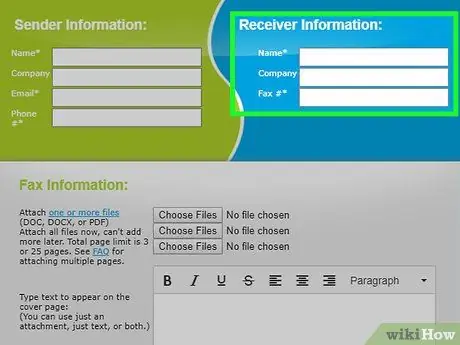
Adım 3. Alıcı ayrıntılarını ekleyin
Sayfanın üst kısmındaki mavi "Alıcı Bilgileri" bölümünde şu adımları izleyin:
- "Ad" alanına alıcının adını yazın.
- " Faks # " alanına alıcının faks makinesi numarasını girin.
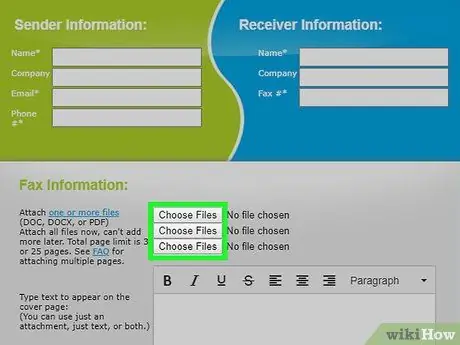
Adım 4. Dosyaları Seç'e tıklayın
Bu, sayfanın ortasındaki " Faks Bilgileri " başlığının altındaki gri bir düğmedir.
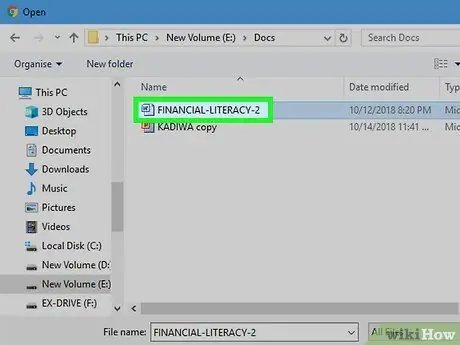
Adım 5. Belgeyi seçin
Bir Dosya Gezgini (Windows) veya Bulucu (Mac) penceresinde, fakslamak istediğiniz Word veya PDF belgesini bulun ve tek tıklayın.
Belge üç sayfa (veya daha az) içermelidir
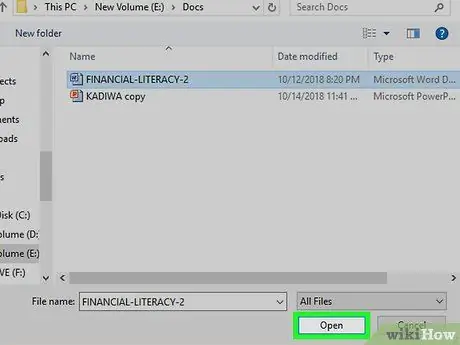
Adım 6. Aç'a tıklayın
Dosya tarama penceresinin sağ alt köşesindedir. Seçilen dosya FaxZero'ya yüklenecektir.
Başka bir belge yüklemek istiyorsanız, “düğmesine tıklayın. Dosyaları Seç ” ve istediğiniz belgeyi seçin. Tüm belgeler için toplam sayfa sayısı üç sayfayı geçmediği sürece, ilk belgeyi yükledikten sonra iki kez daha ek belgeler ekleyebilirsiniz.
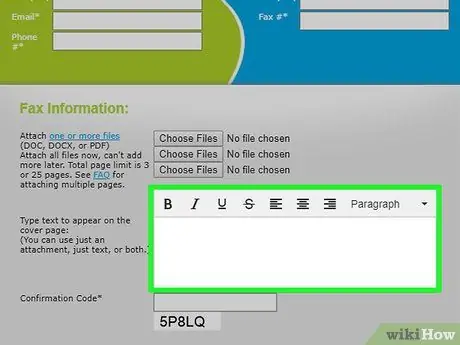
Adım 7. Bir kapak sayfası ekleyin
Faksa bir kapak sayfası eklemek istiyorsanız, metin alanına kapak bilgilerini yazın.
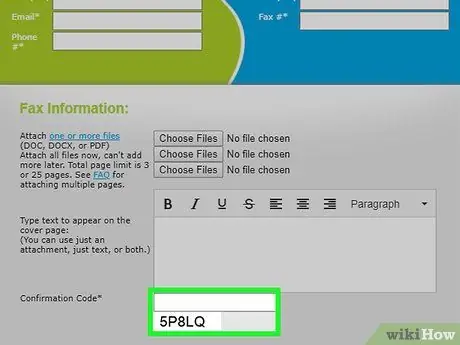
Adım 8. Onay kodunu girin
"Onay Kodu" alanına sayfanın alt kısmında görünen 5 karakterlik kodu yazın. Bu kod ile bir spam servisi olmadığınızı onaylamış olursunuz.
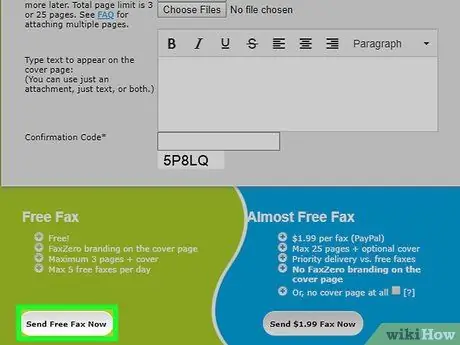
Adım 9. Aşağı kaydırın ve Şimdi Ücretsiz Faks Gönder'e tıklayın
Sayfanın sol alt köşesindedir. Faks daha sonra belirtilen alıcıya gönderilecektir.
İpuçları
- eFax veya RingCentral gibi birinci sınıf bir faks hizmetiyle bir hesap için ödeme yapmak istiyorsanız e-posta ile de faks gönderebilirsiniz.
- Gerekirse alıcının faks önekini kullanmayı unutmayın.






